La maggior parte di noi, una volta o l'altra, deve provare che mandare SMS da un piccolo cellulare può richiedere molto tempo e essere scomodo. A volte, potresti voler contattare qualcuno ma c'è un telefono disponibile nelle vicinanze. Cosa dovresti fare Quando ti imbatti in tale imbarazzo, puoi considerare di inviare messaggi dal computer al telefono cellulare. In questo articolo, ti mostreremo diversi modi per aiutarti a inviare messaggi di testo o SMS (PC) da PC o Mac al telefono cellulare.
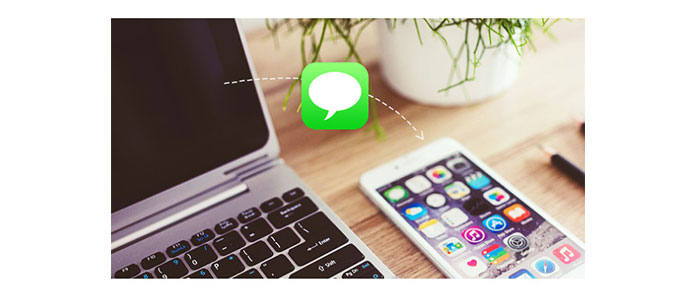
Fortunatamente stai rendendo possibile inviare messaggi di testo al telefono se sei un utente Mac. Questo metodo è disponibile solo per coloro che desiderano inviare messaggi di testo da Mac a iPhone. La funzione di invio predefinita di messaggi SMS su Mac consente di recapitare i messaggi dal computer all'iPhone. Ricorda, solo per iPhone.
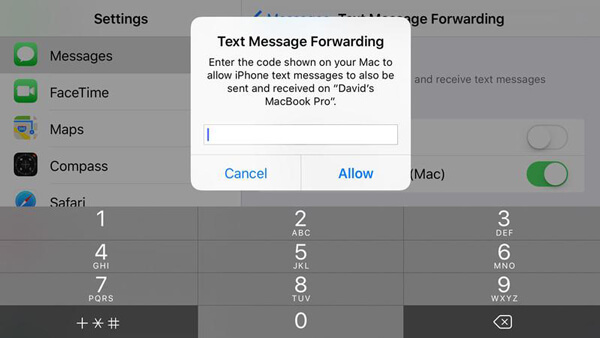
Passare all'app Impostazioni Mac, toccando Messaggi, quindi attivare l'opzione "Inoltro SMS". Quindi vedrai un elenco di dispositivi collegati al tuo ID Apple. Tocca il tuo iPhone a cui desideri inviare un messaggio dal Mac.
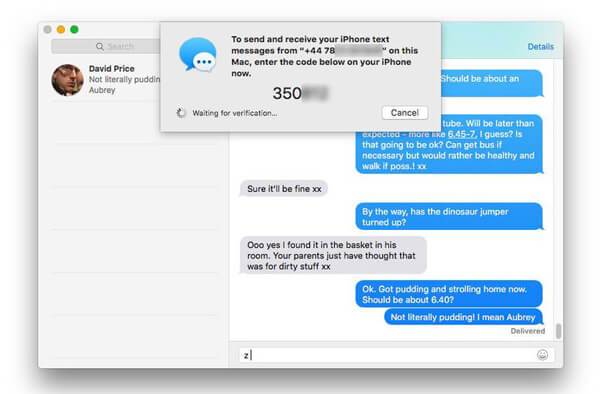
Questo metodo funziona solo quando il tuo Mac e l'iPhone condividono lo stesso ID Apple. Inoltre, è necessario pagare la tassa se il corriere della cantina addebita gli SMS inviati dal Mac.
Vuoi semplicemente inviare messaggi di testo dal computer a qualsiasi telefono cellulare? In realtà, non puoi utilizzare nessun servizio di terze parti e realizzarlo tramite il tuo client di posta elettronica. È possibile inviare messaggi di testo tramite e-mail al gateway SMS, purché si ricordi il numero di telefono del contatto e il nome del fornitore di servizi. Non hai idea dei nomi dei fornitori di servizi e del loro indirizzo gateway di risposta? E qui, abbiamo un elenco di quelli americani più comuni. Controlliamolo.
| Carrier di servizio USA | Gateway SMS | Gateway MMS |
|---|---|---|
| AT&T | @ txt.att.net | @ mms.att.net |
| Alte | @ sms.alltelwireless.com | @ mms.alltelwireless.com |
| Sprint | @ messaging.sprintpcs.com | @ pm.sprint.com |
| Aumentare l'efficacia del cellulare | @ sms.myboostmobile.com | @ myboostmobile.com |
| US Cellular | @ email.uscc.net | @ mms.uscc.net |
| T-Mobile | @ tmomail.net | @ tmomail.net |
| Virgin Mobile | @ vmobl.com | @ vmpix.com |
| Verizon | @ vtext.com | @ vzwpix.com |
Accedi al servizio o al programma di posta elettronica. Componi il messaggio di testo, inserisci il numero di telefono del contatto (incluso il prefisso) e l'indirizzo del gateway. Ad esempio, se il numero di telefono della persona è (123) 456-7890 e il suo dominio per il suo servizio è gestito da AT&T, l'indirizzo email dovrebbe essere 1234567890@text.att.net.
Per far funzionare il metodo, è necessario limitare il testo SMS a meno di 160 caratteri. In caso contrario, il tuo messaggio verrà inviato come MMS.
L'utilizzo di Google Voice per inviare messaggi di testo dal computer è un altro modo. Tuttavia, questo metodo funziona solo per le persone con sede negli Stati Uniti.
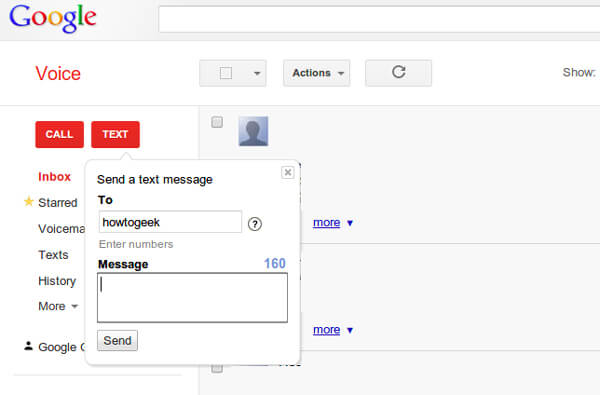
Iscriviti gratuitamente a Google Voice, quindi questo servizio Goolge ti invierà un nuovo numero di telefono che potrai utilizzare come numero di telefono principale, se lo desideri. Accedi al sito Web di Google Voice e puoi inviare e ricevere messaggi di testo a quel numero di telefono. Puoi anche fare in modo che le chiamate e i messaggi di testo inviati a quel numero di telefono vengano automaticamente inoltrati al tuo numero di telefono. (Il trasferimento di chiamata dell'iPhone non funziona?)
Skype ti consente di inviare messaggi SMS dall'app desktop Skype. A differenza di Google Voice, questo strumento è disponibile in tutto il mondo. Tuttavia, Microsoft deve pagare per questo servizio quando si desidera inviare messaggi di testo tramite Skype.
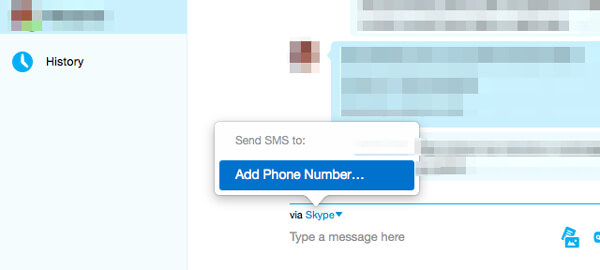
Puoi consegnare e ricevere messaggi SMS direttamente da Skype. Ma il messaggio di testo non verrà sincronizzato sul tuo cellulare, quindi potresti non rispondere direttamente. Ma puoi personalizzare l'account del mittente in modo che i messaggi vengano visualizzati come provenienti dal tuo numero di cellulare. Quando fai così, le persone che rispondono ti scriveranno sul telefono, ma i messaggi SMS non verranno visualizzati nel programma Skype.
Sicuramente, per i tuoi messaggi privati puoi eseguire il backup e elimina i messaggi su Skype per proteggere la tua privacy.
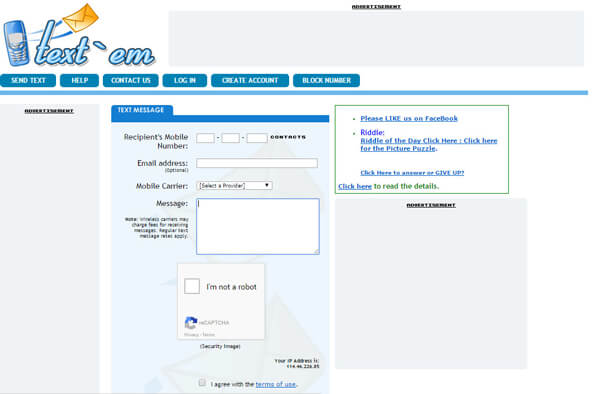
Vari servizi ti consentono di inviare messaggi a un telefono online, tra cui AFreeSMS, SendSMSNow, textem, TXT2Day, ecc. Quando decidi di utilizzare questo metodo, puoi pensarci perché questi siti Web potrebbero attirare spam sul telefono cellulare che invii messaggi di testo per. Controlla le loro politiche sulla privacy e assicurati che non divulghino le tue informazioni.
Se hai un telefono Android, un altro modo è usare MightyText. Puoi installare MightyText sul tuo cellulare Android. Quindi accedi alla sua app Web in FixFox, Chrome o altri browser Web su computer che eseguono Mac OS X, Windows, Linux. Gli SMS del tuo telefono Android sono lì. Ha anche estensioni del browser da usare. Simile all'invio di messaggi su Mac, questo approccio funziona solo per telefoni Android.
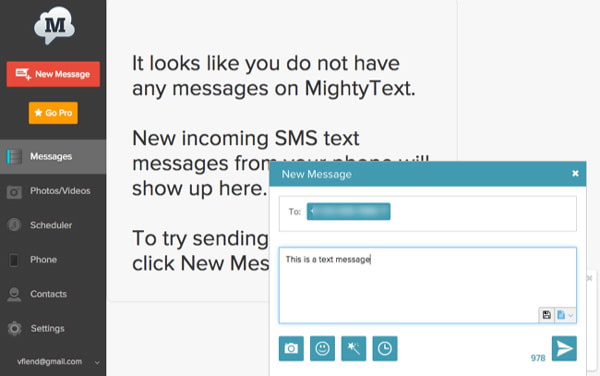
Hai perso i messaggi di testo di iPhone dal computer? Vorremmo qui per consigliarti il meglio Recupero messaggi iPhone programma. Con questo software, puoi facilmente riprendere gli SMS persi ricevuti da PC o Mac.
1Avvia il programma e collega il tuo iPhone a PC o Mac tramite un cavo USB. Fai clic su "Avvia scansione" per scansionare il tuo iPhone in modalità "Ripristina da dispositivo iOS".
2Fai clic su "Messaggi" nella colonna di sinistra e puoi trovare tutti i messaggi nell'interfaccia principale. Prova a trovare i messaggi eliminati.
3Spuntare i messaggi che si desidera recuperare e fare clic sul pulsante "Ripristina" per ripristinare i messaggi persi su PC o Mac.
Vuoi recuperare i messaggi dallo smartphone Android? Puoi provare Android Data Recovery per aiutarvi.
Impara qui recuperare SMS cancellati su Android.
In questo articolo, ti mostriamo principalmente 6 metodi per aiutarti a inviare SMS al telefono cellulare. In che modo preferisci in base alla tua situazione? Se hai qualche idea migliore, non esitare a dircelo.